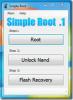Installer CyanogenMod 7 Android 2.3 Gingerbread ROM på Nook Color
 Først Honeycomb, deretter Ubuntu og nå Gingerbread-basert CyanogenMod 7 - ting fortsetter å bli bedre og bedre for Nook Color tilpassede Android utvikling ettersom enheten nå har en funksjonell CyanogenMod 7-port som du kan installere på den og gjøre eBook-leseren din til en fullverdig Android tablett. Les videre for vår komplette guide.
Først Honeycomb, deretter Ubuntu og nå Gingerbread-basert CyanogenMod 7 - ting fortsetter å bli bedre og bedre for Nook Color tilpassede Android utvikling ettersom enheten nå har en funksjonell CyanogenMod 7-port som du kan installere på den og gjøre eBook-leseren din til en fullverdig Android tablett. Les videre for vår komplette guide.
Nook Color ser ut til å ha blitt HD2 for nettbrettverdenen, da den fortsetter å løpe alt som blir kastet på den. Denne egendefinerte CyanogenMod 7 ROM er basert på CyanogenMod 7 kildekode og er blitt portert til Nook Color av CyanogenMod utviklingssamfunnet. Porten kjører på det interne minnet til enheten og er ganske funksjonell for en nattlig utgivelse, selv om noen funksjoner kanskje ikke fungerer for øyeblikket. Hjem og Tilbake-knappfunksjonalitet er implementert via myke taster på statuslinjen.
Hva fungerer og hva som ikke gjør:
Berøringsskjerm, Wi-Fi, lyd, akselerometer og stort sett alle maskinvarefunksjoner bortsett fra Bluetooth ser ut til å være fullt funksjonelle, selv om maskinvarevideoakselerasjon ennå ikke er funnet ut, og dermed fungerer ikke innfødt videoavspilling, men flashvideoavspilling er funksjonell. Blant programvarefunksjonene fungerer nesten alle Android Gingerbread-funksjoner og de fleste tredjepartsapplikasjoner bra, men det er rapportert om noen problemer med Market og noen få tredjepartsapper.
Alle de manglende funksjonene blir aktivt arbeidet med og forventes å bli løst snart. I mellomtiden kan du bruke noen få løsninger som er lagt ut på CM7 Developers Thread hos XDA-Developers.
Krav:
- Tilpasset ClockworkMod-gjenoppretting med ext4-støtte (Last ned versjonen for din SD-kortstørrelse, og trek ut .img-filen fra .tar.gz-arkivet).
- En microSD-kortleser. (En USB-en eller en som følger med innebygd datamaskin.)
- Et verktøy for å skrive et databilde til SD-kortet:
- Windows: Vi vil bruke gratis verktøy Imagewriter. Last ned det og trekke ut innholdet i zip-arkivet til datamaskinen din, eller bruk hvilket som helst diskbildeverktøy du velger.
- Linux: Kommandolinjeverktøy dd som kommer innebygd med de fleste Linux-distribusjoner kan brukes.
- CyanogenMod 7 ROM for Nook Color (Ta tak i den siste fra listen hvis du ikke vet hvilken du skal velge)
- Google Apps (Valgfri; Last ned den nyeste versjonen av versjonen av CyanogenMod du tok tak i fra forrige lenke.)
- Dalingrins 1,1 GHz overklokkede Froyo / CM7-kjerne (Helt valgfritt; bruk bare hvis du valgte en CM7 ROM fra listen over og vil overklokke den; fungerer kanskje ikke på 7.1 eller nyere, og nattlag som er utgitt etter CM7-stabil)
Fremgangsmåte:
- Koble SD-kortet til datamaskinen din ved hjelp av kortleseren.
- Dette trinnet avhenger av operativsystemet ditt.
- Windows: Start ImageWriter på datamaskinen din, bla gjennom for å velge gjenopprettingsbildefilen du lastet ned og hentet ut tidligere, velg SD-kortstasjonen under ‘Enhet’ og klikk på ‘Skriv’. Vent til prosessen er ferdig.
-
Linux:Start et terminalvindu og skriv denne kommandoen i det:
dd if = name_of_the_image_file.img av = / dev / sdcard
Ikke glem å bytte ut / dev / sdcard med riktig bane for ditt monterte SD-kort og name_of_the_image_file.img med passende ClockworkMod Recovery-bildefil som du hentet ut fra det nedlastede arkivet, og spesifiserer banen også hvis nødvendig.
- Overfør nå zip-filene for den nedlastede ROMen, Google Apps og overklokkede kjernen til roten på SD-kortet (og ikke i noen mappe der).
- Slå av Nook Color, sett SD-kortet inn i det og sett det på igjen.
- Du bør nå være i ClockworkMod-utvinning. Bruk Volum opp og Volum ned for å navigere mellom alternativene, ‘N’ for å gå inn / bruke det valgte alternativet og Power som tilbake.
- Gå til ‘Mounts and Storage’ og gjenoppretting, og format / system, / data og / cache-partisjoner én etter én, bekrefter hver gang. IKKE formater / boot-partisjonen.
- Gå tilbake til hovedgjenopprettingsmenyen og bruk alternativet ‘install zip from sd card’, installer først ROMen og deretter zip-filene fra Google Apps.
- (Valgfritt) Installer kjernen på samme måte fra zip-filen.
- Gå tilbake til hovedgjenopprettingsmenyen.
- Fjern nå SD-kortet og erstatt det med et annet til bruk i Android hvis du vil, eller du kan bare formatere dette nå og sett det inn igjen. Imidlertid, hvis du velger å formatere denne, må du igjen forberede den med ClockworkMod-gjenoppretting på samme måte som du gjorde i trinn 2.
- Til slutt velger du alternativet 'Start på nytt system nå', og enheten vil starte på CyanogenMod 7.
VIKTIG NOTAT: Ikke bruk Nook til å formatere SD-kortet etter installering av CM7. Det er en feil, og den vil formateres / startes opp i stedet for å returnere til problemet med svart skjerm, og du må gjenta prosessen. (Takk til HittingSmoke for å påpeke det.)
Du skal nå kjøre CyanogenMod 7 på din Nook Color, og effektivt gjøre eBokleseren din til et kick-ass CM7 Android-nettbrett, eventuelt overklokket til 1,1 GHz.
VIKTIG OPPDATERING:
Dette er bare for de som brukte den forrige metoden og endte opp med at nettbrettet ikke startet på Android. Hvis du bare fulgte instruksjonene ovenfor med den nyeste stabile konstruksjonen, gjelder ikke dette deg.
De originale instruksjonene inkluderte formatering av / boot-partisjonen som det var påkrevd i skrivende stund dette innlegget fordi det siste nattlig versjon av CyanogenMod 7 tilgjengelig den gang inkluderte en / boot-partisjon og installere ROM-en installerte den automatisk i stedet for den formaterte en. De senere nattlige versjonene av CyanogenMod 7 som ble utgitt etter tidspunktet for publisering av denne guiden, inkluderte imidlertid ikke / boot partisjon og dermed installere dem etter at du har formatert / boot-partisjonen, forlot enheten din en tom oppstartspartisjon, og gjør den til klarer ikke å starte opp.
Dette var et spørsmål vi ikke hadde noen mulighet til å forutse når vi skrev denne veiledningen, og dermed ikke kunne vært unngått av oss. Imidlertid ble ikke enhetene murt og kan gjenopprettes enkelt ved å bruke instruksjonene gitt av HittingSmoke i kommentarene. Her er de samme instruksjonene organisert i en trinnvis liste:
- nedlasting Clockwork Recovery 3.2.0.1 img og følg den samme metoden for å sette det på SD-kortet som ovenfor ved å bruke Win32 Disk Imager.
- Last deretter ned
repartition-boot-with-stock.zipognook-complete-restore-1.0.1.zip(bør ikke kreves lenger; bruk metoden i oppdatering 2 i stedet.) - Kopier begge til SD-kortet du lagde med Win32 Disk Imager.
- Sett SD-kortet inn i kroken og hold på / av-knappen til det starter igjen.
- Under Mounts and Storage, format / boot, / system, / data og / cache. (Ja, det er trygt å formatere / starte opp denne gangen.)
- Bruk alternativet “Installer zip fra sdcard”, blits ‘repartition-boot-with-stock.zip’ etterfulgt av ‘nook-complete-restore-1.0.1.zip’.
- Ta ut SD-en, start på nytt, så kommer du tilbake til et fungerende lager Nook.
Etter å ha fulgt instruksjonene ovenfor for å gjenopprette Nook Color (takk til HittingSmoke), kan du følge guiden ovenfor for å installere CyanogenMod 7 på enheten. Guiden er oppdatert for å fjerne instruksjonene om formatering av / boot-partisjonen, og den skal jobbe feilfritt nå med de nyere CyanogenMod 7 nattlige bygg som ikke lenger inkluderer / boot skillevegg.
OPPDATERING 2:
Bare i tilfelle du tidligere har rotet bort enheten din på grunn av den manglende / oppstartspartisjonen i oppdaterte CM7 nattlige builds og metoden ved å HittingSmoke fungerer ikke for deg, her er instruksjonene (fra denne XDA-Developers forumtråden) som skal installere en tilpasset FroYo ROM på Nook Color og gjøre det mulig for deg å starte opp igjen i den:
- Last ned dette Nookie Froyo 0.6.8 Tilpasset eMMC .3 fil.
- Pakk ut den nedlastede zip-filen og brenn den ekstraherte bildefilen til SD-kortet.
- Start opp Nook Color fra SD-kortet.
- Velg å installere zip fra SD-kort. Du bør se en fil som heter ‘nookie-froyo-flashable-v0.6.8.custom.zip’ når du velger ‘velg zip fra sd-kort’. Bare velg zip-filen for å blinke den.
- Gå til ‘Montering og lagring’, formater hurtigbuffer derfra og kom tilbake til hovedmenyen.
- Fjern nå SD-kortet og velg ‘Start på nytt system nå’.
Du bør nå ha Nookie Froyo 0.6.8 tilpasset ROM som kjører på Nook Colors interne eMMC-minne, og fikse den utslettede / oppstart-partisjonen i prosessen. Du skal nå kunne trygt følge guiden ovenfor for å få pepperkakebaserte CyanogenMod 7 hver natt på enheten din.
Søke
Siste Innlegg
Root Samsung Galaxy Tab 8.9 LTE [Slik gjør du]
LTE-versjonen av Galaxy Tab 8.9 er endelig forankret. Dette gjennom...
Offisiell 4.5.91 oppdatering for Atrix 4G som forårsaker harde murstein [Forebygging og alternativer]
Noen Atrix 4G-brukere på forskjellige Android-fora, portaler og blo...
Slik gjør du: Enkel rot HTC EVO 4G
Noen XDA Forum-medlemmer har gitt ut et verktøy som heter Simple Ro...

![Root Samsung Galaxy Tab 8.9 LTE [Slik gjør du]](/f/3fbbbe7595ebd9fda9196524a8694a40.jpg?width=680&height=100)
![Offisiell 4.5.91 oppdatering for Atrix 4G som forårsaker harde murstein [Forebygging og alternativer]](/f/16729b86290e6d6dc502e61849ab9b47.jpg?width=680&height=100)